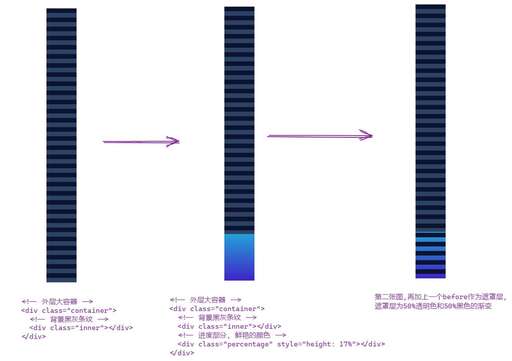怎么將PPT內(nèi)的文字顏色設置成漸變色?
在實用幻燈片設計和制作幻燈片的時,為了讓整體內(nèi)容更具設計感漸漸的大家都喜歡上了用漸變色,那如果在幻燈片中讓其中的文字也使用漸變的顏色該如何操作呢,下面就帶大家來一起學習一下。
https://www.pptbest.com/jiaocheng/2019-11-14/576.html
第一步:打開幻燈片,然后直接開啟并進入到想要將文字顏色設置為漸變顏色的幻燈片文檔之中。
第二步:進入文檔之后,我們先在合適的位置,通過插入文本框輸入我們需要設置為漸變色的文字內(nèi)容。
第三步:當文字內(nèi)容輸入完成之后,我們選中文本框,然后點擊鼠標右鍵,在打開的右鍵菜單中選擇并點擊“設置形狀格式”選項。
第四步:打開“設置形狀格式”彈窗之后,我們在彈窗頂部的菜單選項卡中先選擇“文本選項”菜單進入。
第五步:在“文本選項”下,我們繼續(xù)選擇“文本填充與輪廓”選項,然后在里面展開“文本填充”選項菜單并選擇其中的“漸變填充”設置選項。
第六步:在“漸變填充”選項里面,我們可以編輯漸變顏色的各種屬性:如類型、方向以及漸變光圈等等,編輯好之后,就可以看到文字的顏色變成了想要的漸變色了。
在幻燈片中將文字也設置成漸變色的教程就介紹到這里了,文字的漸變顏色和各屬性都是可以進行自定義的哦。